Come confrontare formato da due celle In Microsoft Excel
In questo articolo imparerai come confrontare il formato di due celle.
Esempio (1): la funzione TODAY inserita nelle celle A2 e B2 mostra la stessa data con un formato diverso.
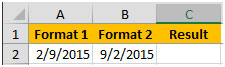
Il formato della cella A2 è sotto
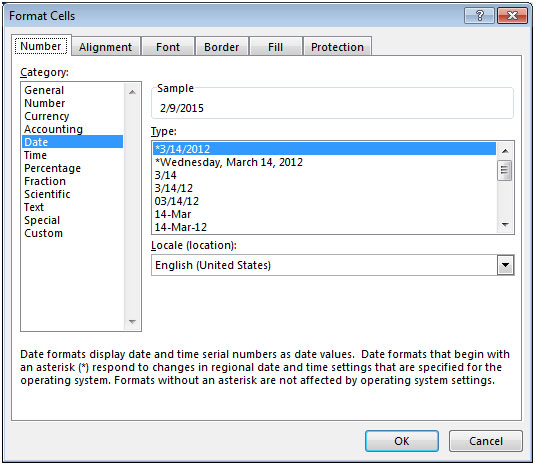
Il formato della cella A3 è sotto
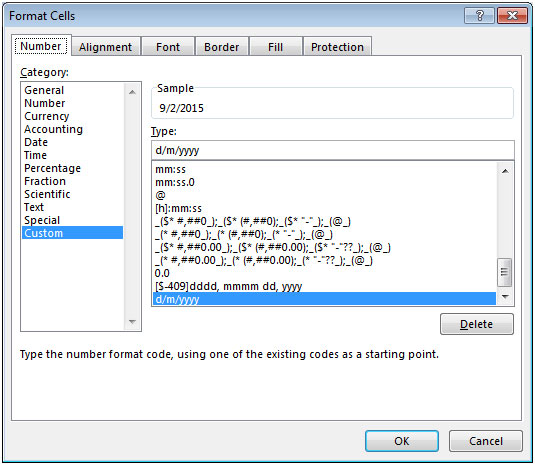
Nell’istantanea sottostante, vorremmo vedere il risultato come FALSO * poiché i formati sono diversi l’uno dall’altro.
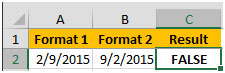
Esempio (2): le celle A3 e B3 contengono 10.11 come numero con una formattazione diversa.
La cella A3 ha il formato Numero con solo 1 cifre decimali
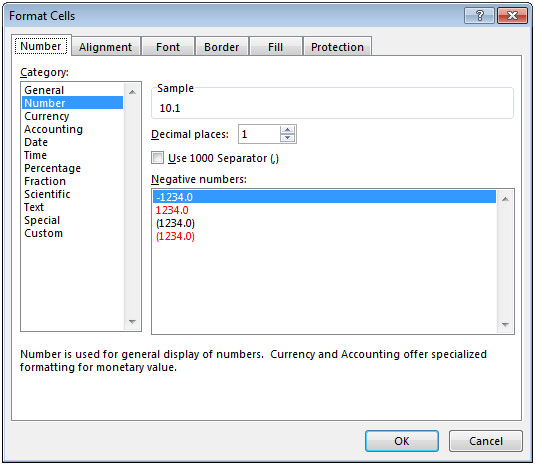
La cella B3 ha il formato Numero con solo 2 cifre decimali
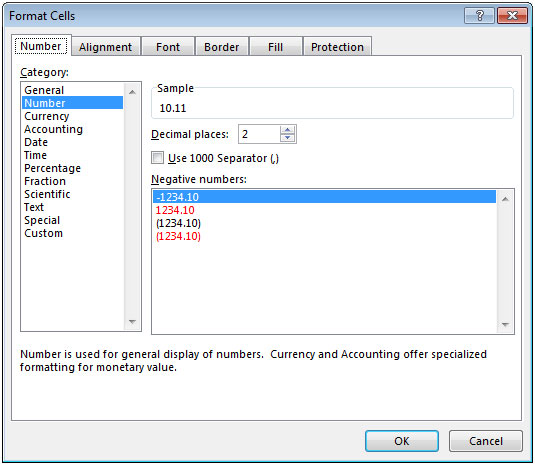
Quindi, entrambe le celle contengono lo stesso valore con un formato diverso.
Qui, vorremmo vedere il risultato come FALSO
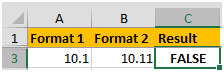
Esempio (3): la cella A4 contiene 20.10 e la cella B4 contiene 20.11, anche se i valori sono diversi in entrambe le celle ma hanno un formato simile, ad esempio il formato numerico con 2 cifre decimali.
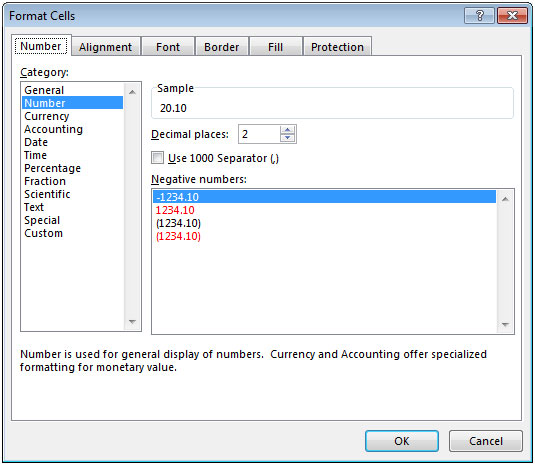
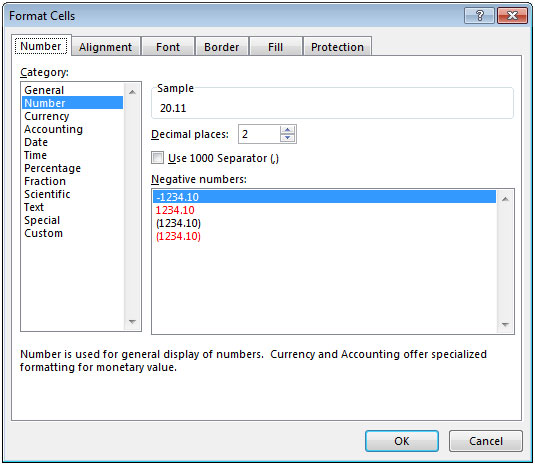
Qui, vorremmo vedere il risultato come VERO a causa dei formati simili.
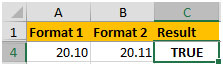
Useremo la funzione CELL per ottenere l’output.
Nella cella C2, la formula sarebbe
= (CELL (“formato”, A2)) = (CELL (“formato”, B2))
Dopo aver copiato la formula, otterremo il risultato desiderato.
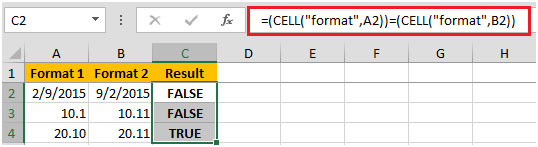
In questo modo, possiamo confrontare i formati di due celle.